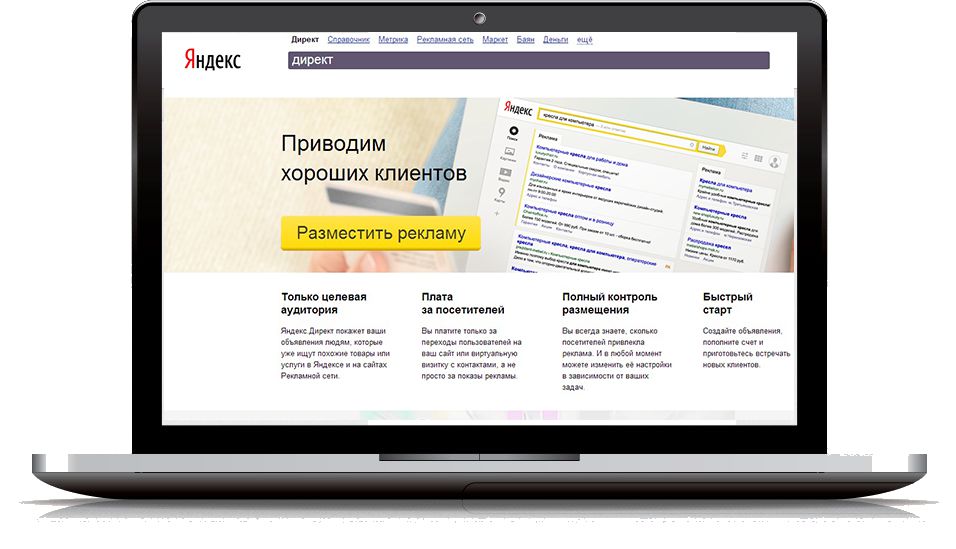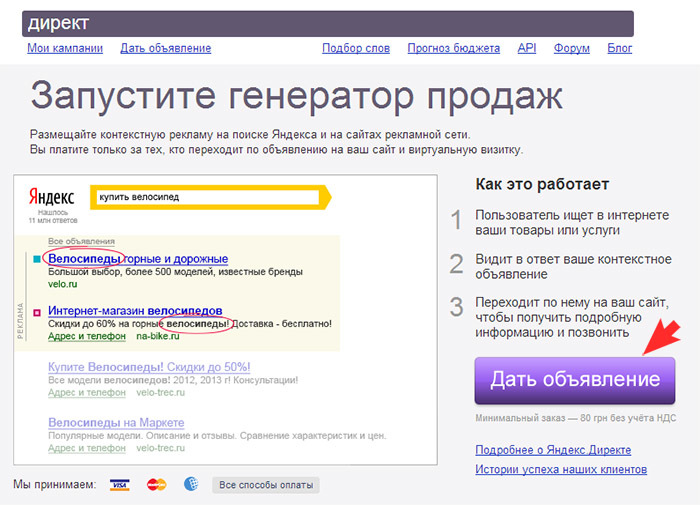Содержание
Шаг 2. Создайте первую рекламную кампанию
Для размещения первой рекламной кампании используйте простой и быстрый способ — Мастер кампаний. С его помощью вы можете создать кампанию для рекламы сайта или мобильного приложения. Достаточно указать ссылку на нужную страницу сайта или трекинговую ссылку мобильного приложения. На каждом шаге создания объявления Мастер подсказывает настройки, тематические слова, тексты и картинки.
Рассмотрим процесс создания кампании для рекламы сайта.
- Создание кампании
В окне Настройка и запуск рекламы за 5 минут введите ссылку на страницу сайта, который хотите рекламировать.
Выберите Конверсии и трафик.
- Настройка внешнего вида объявлений
На основе вашего сайта будут подобраны до пяти вариантов заголовка и изображений и до трех вариантов текстов. Измените их, если необходимо — расскажите о своем предложении, его преимуществах или особенностях.
 Важно написать, что вы продаете и кому подойдет ваш товар или услуга – это поможет автотаргетингу подобрать для вас самую релевантную аудиторию. Наши рекомендации по заголовкам и текстам.
Важно написать, что вы продаете и кому подойдет ваш товар или услуга – это поможет автотаргетингу подобрать для вас самую релевантную аудиторию. Наши рекомендации по заголовкам и текстам.Если у вас есть еще картинки, которые помогают быстрее понять суть предложения, загрузите их тоже.
Элементы объявлений будут комбинироваться между собой при показах — проверьте, что все они взаимно сочетаются и не противоречат друг другу.
Добавьте к объявлению до двух видео. Правильно подобранное видео привлекает к рекламе больше внимания и повышает конверсию.
В блоке Быстрые ссылки появятся ссылки на важные страницы сайта. Например, страницы со скидками или описанием определенных товаров. Предложенные варианты можно удалить и добавить свои.
Если ваша организация внесена в Яндекс Бизнес, оттуда будет загружена контактная информация.
Справа в блоке предварительного просмотра проверьте, как будут отображаться объявления на поиске и на площадках рекламной сети Яндекса.

- Подбор аудитории
Укажите регион показа: выберите только те регионы, жителям которых будет удобно работать с вами. Начните с одного города или локации на карте, позже вы сможете добавить новые.
Укажите время показа объявлений. Если ваша организация внесена в Яндекс Бизнес, Директ по умолчанию подставит часы работы организации. Как настроить правильный временной таргетинг.
Выберите автоматический способ подбора аудитории. Директ подберет подходящие настройки на основе текстов объявления и рекламируемой страницы.
- Бюджет и цели кампании
Определите недельный бюджет. Его должно быть достаточно для оплаты не менее десяти конверсий по самой дорогой цели.
Директ будет расходовать средства в пределах заданной суммы — выдерживается недельное ограничение. Кампания будет идти, пока на счете есть деньги.
Счетчики добавляются автоматически.
 Если этого не произошло, добавьте их вручную в поле Счётчики Яндекс Метрики.
Если этого не произошло, добавьте их вручную в поле Счётчики Яндекс Метрики.Для эффективной работы кампании обязательно укажите полезные цели — действия посетителей сайта, наиболее важные для бизнеса. Если есть цель с зелёной отметкой, лучше выбрать ее. Если ваша цель слишком глубоко по воронке и у неё мало достижений, лучше указать цель выше по воронке (более достижимую): например «Корзина», а не «Покупка».
Если у вас несколько точек контакта на сайте (звонок, мессенджер, форма), можно добавить все цели для оптимизации.
Стратегия будет выбрана автоматически в зависимости от ваших настроек:
Если задана одна цель, указана ее цена и выбрана оплата за целевые действия, то кампания принесет максимум конверсий по указанной цели.
Если задано несколько целей, указаны их цены и выбрана оплата за целевые действия, вы получите максимум конверсий по всем указанным целям. При достижении нескольких целевых действий, будет списана оплата за каждое из них.

Если вы выбрали несколько целей, не указывая их ценность, и оплату за клики, то вы получите максимум конверсий за указанный недельный бюджет. Деньги будут списываться за переходы на сайт, а Директ подберет аудиторию, которая с наибольшей вероятностью совершит нужные целевые действия.
Если счетчик не установлен или не заданы цели, то будет выбрана стратегия, при которой Директ стремится привести на сайт максимум заинтересованных пользователей за указанный бюджет.
Остальные настройки оставьте без изменений и нажмите Создать кампанию, чтобы отправить ее на модерацию. Если хотите вернуться к редактированию кампании позже, нажмите Сохранить как черновик.
- Модерация
После создания ваша кампания будет проверена на соответствие требованиям к рекламе.
Результаты проверки вы получите в письме на адрес, указанный при регистрации в Директе.
Некоторые элементы кампании проходят модерацию отдельно (например, изображения).
 Если один или несколько элементов не пройдут модерацию, кампания запустится без них. Статус модерации и комментарии к нему появятся на странице кампании. Вы можете удалить элементы, которые не прошли модерацию, или отредактировать их. Отредактированные элементы отправятся на модерацию повторно и будут включены в кампанию, если успешно пройдут проверку.
Если один или несколько элементов не пройдут модерацию, кампания запустится без них. Статус модерации и комментарии к нему появятся на странице кампании. Вы можете удалить элементы, которые не прошли модерацию, или отредактировать их. Отредактированные элементы отправятся на модерацию повторно и будут включены в кампанию, если успешно пройдут проверку.Показы объявлений начнутся только после того, как вы оплатите размещение рекламы.
К предыдущему шагу К следующему шагу
Элементы объявления
Мастер кампаний — все особенности настройки
Внимание. Специалисты отдела клиентского сервиса могут вас проконсультировать только по рекламным кампаниям того логина, с которого вы обращаетесь. Логин можно увидеть в правом верхнем углу экрана. Специалист получит доступ к вашим данным только при обработке обращения.
Написать в чат
Клиентам и представителям агентств можно связаться с нами круглосуточно по телефонам:
Россия: 8 800 234-24-80 (звонок из России бесплатный)
Москва: +7 495 739-37-77
Беларусь: 8 820 00-73-00-52 (звонок из Беларуси бесплатный), +375 17 336-31-36
Казахстан: +7 727 313-28-05, доб. 2480
2480
Для доступа к кампаниям специалисту потребуется PIN-код.
Что дальше — Директ. Справка
Показы рекламы начнутся после того, как объявление пройдет модерацию и оплата поступит в Яндекс. Включение показов происходит автоматически и может занимать от 5 до 180 минут (в среднем — 40 минут).
- Как проверить, показываются ли объявления
Для этого посмотрите статистику кликов и показов. Показ — это отображение рекламного объявления на поиске или странице сайта, а клик — это переход по объявлению.
Статистика отображается на странице кампании. Под блоком с информацией о настройках дана общая статистика кампании, ниже — более подробная по отдельным параметрам.
Отображение общей статистики кампании зависит от выбранной цели:
в кампаниях, нацеленных на переходы, будет видна статистика показов, кликов и расходов;
в кампаниях с конверсионными стратегиями — статистика показов, кликов, конверсий, стоимости конверсии и расходов.

На графиках отражена статистика по следующим параметрам:
пол и возраст аудитории, которая увидела вашу рекламу;
регионы показа;
тип устройств;
тематические фразы, по которым вас чаще всего находили.
В блоке Элементы объявления доступна статистика по эффективности каждого элемента объявления в рамках выбранной рекламной кампании. Эффективность начинает рассчитываться после того, как система накопит первичные данные по элементу.
Совет.
Не ищите объявление в поиске Яндекса, чтобы посмотреть, на каком месте оно показывается. Этим вы увеличиваете число показов без кликов — снижаете кликабельность. В результате объявление будет показываться реже.
- Как получить максимальную отдачу от рекламы
Изучайте статистику регулярно, чтобы узнать результаты вашей рекламной кампании и что в ней можно улучшить.
Настройте Яндекс Метрику, если вы еще не сделали этого.
 Важно не просто привести посетителей на сайт, а понять, становятся ли они реальными клиентами. Чтобы анализировать эффективность рекламы, задайте цели — действия посетителей, в которых вы заинтересованы, например: положить товар в корзину, сделать заказ, оформить онлайн-заявку.
Важно не просто привести посетителей на сайт, а понять, становятся ли они реальными клиентами. Чтобы анализировать эффективность рекламы, задайте цели — действия посетителей, в которых вы заинтересованы, например: положить товар в корзину, сделать заказ, оформить онлайн-заявку.Настроив Метрику, смените стратегию показов. Стратегия Максимум конверсий c оплатой за конверсии позволяет оплачивать не все переходы по рекламе, а только целевые визиты пользователей.
Желаем успеха!
Яндекс Метрика: оценка эффективности рекламы
Онлайн-курс Основы работы с Яндекс Метрикой
Рекомендации по повышению эффективности
Как улучшить рекламные кампании: Школа Директа
Внимание. Специалисты отдела клиентского сервиса могут вас проконсультировать только по рекламным кампаниям того логина, с которого вы обращаетесь. Логин можно увидеть в правом верхнем углу экрана. Специалист получит доступ к вашим данным только при обработке обращения.![]()
Написать в чат
Клиентам и представителям агентств можно связаться с нами круглосуточно по телефонам:
Россия: 8 800 234-24-80 (звонок из России бесплатный)
Москва: +7 495 739-37-77
Беларусь: 8 820 00-73-00-52 (звонок из Беларуси бесплатный), +375 17 336-31-36
Казахстан: +7 727 313-28-05, доб. 2480
Для доступа к кампаниям специалисту потребуется PIN-код.
Как запустить медийную кампанию
Нажмите Добавить → Кампания. Выберите свои рекламные цели:
В Мастере кампаний нажмите Признание и охват.
В экспертном режиме нажмите Охват в рекламной сети Яндекса.
Введите URL сайта.
- Шаг 1. Создайте объявление
Загрузите баннеры со своего компьютера. Вы можете использовать баннеры HTML5 или файлы изображений.
Баннеры должны соответствовать техническим требованиям:
Максимальный размер файла: 512 КБ.

Тип файла:
ZIP (для баннеров HTML5). Технические требования к баннерам HTML5.
JPG, PNG или GIF (для графических объявлений).
Размер баннера HTML5 должен точно соответствовать размеру рекламного блока (см. таблицу). Размер графического креатива в пикселях может быть в два-три раза больше.
Размер рекламного блока в пикселях Рекомендуемые размеры графических креативов для экранов с высокой плотностью пикселей 160 × 600 320 × 480 120 или 120 63 240 × 400 480 × 800 или 720 × 1200 240 × 600 480 × 1200 или 720 × 1800 600 × 500 или 900 × 750 300 × 300 600 × 600 или 900 × 900 300 × 500 600 × 1000 или 900 × 1500 30 9090 60
3 064 600 × 1200 или 900 × 1800 320 × 50 640 х 100 или 960 х 150 320 х 100 640 х 200 или 960 х 300 6 9 6 х 3 480 9006 или 960 × 1440 336 × 280 672 × 560 или 1008 × 840 480 × 320 960 × 640 или 1440 × 960 728 × 90 1456 × 180 или 218994 × 270 900 062 970 × 250 1940 × 500 или 2910 × 750 1000 × 120 2000 × 240 или 3000 × 360
В кампании можно одновременно использовать и видео, и баннеры.

Добавьте тег ADFOX или пиксель Яндекс Метрики для подсчета показов рекламы.
Чтобы указать единый тег для всех баннеров, на вкладке Настроить все введите тег ADFOX или укажите ссылку на пиксель Яндекс Метрики. Тег или пиксель должен содержать
%random%макрос. Они также должны поддерживатьHTTPS. Максимальное количество тегов — 4.Вы также можете включить подсчет показов для каждого баннера на вкладке Настроить индивидуально.
- Шаг 2. Определите свою аудиторию
Выберите регионы отображения.
Укажите профиль пользователя: это набор характеристик пользователей, для которых вы хотите показывать свои объявления. Вы можете комбинировать следующие критерии:
Демографические профили.
Проценты.
Привычки и поведение.
В разделе справа вы увидите общее количество уникальных пользователей, соответствующих характеристикам, указанным на этом шаге.

Если у вас есть несколько критериев таргетинга, их таргетинги перекрываются. Например, если в настройках выбрать и интересы, и устройства, то выбранная аудитория будет удовлетворять обоим критериям. Это может уменьшить охват вашей кампании.
Внутри критериев таргетинга таргетинги объединяются. Например, если вы введете несколько интересов, будет выбрана аудитория, у которой есть хотя бы один из них. Это увеличивает охват вашей кампании.
- Шаг 3. Введите бюджет и выберите стратегию
Укажите дату начала и окончания кампании.
Установите бюджет на этот период.
Выберите стратегию:
Снижение стоимости повторных показов для запуска новых продуктов и услуг на рынке.
Максимальное количество показов по самой низкой цене для продвижения товаров и услуг среди целевой аудитории.
Оптимизировать запросы в Поискеβ, чтобы увеличить процент поисковых запросов по бренду и его продуктам после показов медийной рекламы.
 Вы можете создать кампанию с этой стратегией только при запуске Search Liftβ.
Вы можете создать кампанию с этой стратегией только при запуске Search Liftβ.
Введите цену за тысячу показов
В разделе справа будет показан прогноз показов для вашей кампании при заданном бюджете и размерах баннеров. Система проанализирует все настройки и предложит обновленную рекомендацию по цене за тысячу показов, что позволит вам эффективно использовать свой бюджет в течение периода.
При необходимости настройте ограничения показов:
включите и настройте частоту показов рекламы на пользователя
установите лимиты показов по типу контента
2 исключите определенные сайты
3
3
3 выбрать типы устройств для показа рекламы на
- Шаг 4. Включите рекламную аналитику
Если кампания соответствует критериям Brand Lift или Search Liftβ, запустите опросы.
Являясь оператором рекламных данных, Яндекс при создании кампаний присваивает каждому креативу уникальный идентификатор, именуемый «токен». Затем он использует этот токен для агрегирования всех ваших данных о размещении и передачи их в Единый реестр интернет-рекламы (ЕРИР). Подробнее о маркировке объявлений.
Затем он использует этот токен для агрегирования всех ваших данных о размещении и передачи их в Единый реестр интернет-рекламы (ЕРИР). Подробнее о маркировке объявлений.
Нажмите Переключиться на старый интерфейс справа от названия кампании.
- Шаг 1. Перейдите на страницу создания кампании и выполните настройки
Введите название кампании.
Введите даты начала и окончания кампании и стратегию показа. Мы рекомендуем автоматические стратегии:
Более низкая стоимость повторных показов для запуска новых продуктов и услуг на рынке.
Максимальное количество показов по самой низкой цене для продвижения товаров и услуг среди целевой аудитории.
Вы также можете ограничить частоту показов, чтобы ограничить количество показов объявлений вашей кампании одному и тому же пользователю.
- Шаг 2. Выберите тип объявления
Выберите баннеры в качестве типа объявления.
Все объявления в группе объявлений должны быть одного типа, хотя кампания может включать все типы объявлений.
 Вы не можете изменить тип объявления после сохранения группы объявлений.
Вы не можете изменить тип объявления после сохранения группы объявлений.Выберите области отображения.
- Шаг 3. Добавьте креатив
Загрузите рекламный креатив со своего компьютера или создайте его в Конструкторе объявлений. В качестве креатива можно использовать баннер HTML5 или файл изображения.
Для прохождения модерации креативы должны соответствовать требованиям.
- Создать с помощью Редактора объявлений
Адаптивный креатив автоматически адаптируется к рекламному блоку, чтобы вы могли показывать свою рекламу на максимальном количестве сайтов. В конструкторе объявлений вы можете автоматически сгенерировать креатив на основе контента вашего сайта или создать его из шаблона, настраивая параметры дизайна по мере необходимости.
Если у вас есть креативы для графических объявлений, созданные ранее с помощью Редактора объявлений, вы можете их использовать.
Дополнительная информация о Редакторе объявлений.

- Загрузка с компьютера
Вы можете добавить несколько объявлений в группу объявлений, при этом каждое объявление будет соответствовать одному объявлению.
Рекламный креатив, загружаемый с компьютера, должен соответствовать техническим требованиям:
Максимальный размер файла: 512 КБ.
Тип файла:
ZIP (для баннеров HTML5). Технические требования к баннерам HTML5.
JPG, PNG или GIF (для графических объявлений).
Размер баннера HTML5 должен точно соответствовать размеру рекламного блока (см. таблицу). Размер графического креатива в пикселях может быть в два-три раза больше.
Размер рекламного блока в пикселях Рекомендуемые размеры графических креативов для экранов с высокой плотностью пикселей 063 320 × 1200 или 480 × 1800 240×400 480×800 или 720×1200 240×600 480×1200 или 7209×1800 90 0 0367 300 × 250 600 × 500 или 900 × 750 300 × 300 600 × 600 или 900 × 900 300 × 500 600 × 1000 или 900 × 1500 7 60
90 00 600 × 1200 или 900 × 1800 320 × 50 640 × 100 или 960 × 150 320 × 100 640 × 200 или 960 × 300 320 × 480 4 600
336 × 280 672 × 560 или 1008 × 840 480 х 320 960 х 640 или 1440 х 960 728 х 90 1456 х 20 18 63 970 × 250 1940 × 500 или 2910 × 750 1000 × 120 2000 × 240 или 3000 × 360
После того, как вы сохранили свое объявление, вы можете заменить его другим объявлением того же размера.
 Адаптивный креатив можно заменить другим адаптивным креативом.
Адаптивный креатив можно заменить другим адаптивным креативом.- Шаг 4. Введите пиксель Яндекс Аудитории и тег показа
Вы можете использовать пиксель Яндекс Аудитории для разработки различных сценариев подключения к вашей медийной аудитории. Пиксель — это специальный код, встроенный в ваши рекламные материалы.
Создать пиксель в Яндекс Аудитории. Подробнее читайте в Справке Яндекс Аудиторий.
Добавьте код пикселя к баннеру. После начала показов пиксель начинает собирать уникальный идентификатор мобильного приложения или браузера пользователя. Идентификатор становится активным, когда пользователь использует приложение или браузер. По мере обновления сегментов неактивные анонимные идентификаторы удаляются из сегментов и добавляются новые (например, если пользователь приобрел новое устройство или переустановил приложение), так что только те анонимные идентификаторы, которые были активны в течение последних 30 дней остаются в сегментах.
 «}}»> пользователей, увидевших вашу рекламу. Вы можете использовать эти данные при настройке ретаргетинга.
«}}»> пользователей, увидевших вашу рекламу. Вы можете использовать эти данные при настройке ретаргетинга.Вы можете использовать тег ADFOX или пиксель Яндекс Метрики для подсчета показов медийной рекламы. Тег или пиксель должен содержать макрос
%random%. Они также должны поддерживать HTTPS.- Шаг 5. Настройте критерии показа
Объявления из медийных кампаний показываются только в рекламной сети Яндекса по ключевым словам, профилям пользователей, жанрам и тематикам. Вы можете выбрать только один тип критериев показа для каждой группы объявлений. Вы не можете изменить тип критериев показа после сохранения группы объявлений.
- Профиль пользователя
Профиль пользователя состоит из совокупности характеристик пользователей, которым вы хотите показывать свои объявления. К ним относятся пол, возраст и онлайн-интересы. Определите, как выглядит ваша конкретная аудитория, и создайте профиль на основе этих данных.

- Ключевые слова
Ключевые слова определяют содержание сайта и интересы пользователей, которые могут вызвать показы вашей рекламы в рекламной сети Яндекса. Например, объявление о турах на Марс может быть показано на странице о путешествиях или показано пользователю, которого интересуют полеты на Марс.
- Жанры и тематика
Объявления размещаются на сайтах Рекламной сети с выбранной тематикой или in-stream видео указанных жанров и тематик. Например, реклама горнолыжного снаряжения может быть размещена на странице о спорте и активном отдыхе, а реклама ресторана — в кулинарном видео.
Проверьте, сколько пользователей могут видеть рекламу из определенной группы, используя прогноз охвата.
Примечание. Если вы выбрали автоматическую стратегию и таргетинг на основе профилей пользователей, перейдите к настройкам стратегии после сохранения группы объявлений. Рекомендуемая средняя цена будет обновляться в зависимости от размера креативов и критериев показа.
 Это обеспечит эффективное расходование бюджета в течение периода.
Это обеспечит эффективное расходование бюджета в течение периода.
Являясь оператором рекламных данных, Яндекс при создании кампаний присваивает каждому креативу уникальный идентификатор, именуемый «токен». Затем он использует этот токен для агрегирования всех ваших данных о размещении и передачи их в Единый реестр интернет-рекламы (ЕРИР). Подробнее о маркировке объявлений.
Создать медийную кампанию
На этапе выбора аудитории вы увидите примерный охват. Это поможет вам оценить еженедельное количество пользователей, которые потенциально могут увидеть рекламу определенной группы. Оценка показывает два значения:
Общее количество пользователей показано справа. Количество зависит от регионов показа, выбранных вами в настройках кампании, списка запрещенных сайтов и настроек рекламного инвентаря.
Слева вы увидите количество пользователей, которые потенциально могут видеть баннеры из группы.
 Учитываются настройки профиля пользователя, настройки загруженного баннера, регионы показа, заданные для группы объявлений, и корректировки рекламных ресурсов.
Учитываются настройки профиля пользователя, настройки загруженного баннера, регионы показа, заданные для группы объявлений, и корректировки рекламных ресурсов.
На значения также влияет отключение показов для определенных пользователей с помощью корректировок ставок (минус 100%), установленных для кампании или группы. Корректировки ставок на погоду игнорируются.
Любые изменения, которые вы вносите в настройки кампании или рекламы, немедленно влияют на оценочные данные, чтобы вы могли оценить охват своей потенциальной аудитории.
Оценка может быть недоступна, если при настройке профиля вы использовали:
Сегмент Яндекс Аудитории на основе данных о местоположении (подробнее в Справке Яндекс Аудитории).
Сегмент Яндекс Аудитории, созданный менее 6 часов назад или более двух недель назад и не использовавшийся в Яндекс Директ.
Корректировка ставок в зависимости от погоды.

Нажмите Отправить на модерацию и подтвердите, что принимаете условия Яндекса для публикации вашего объявления.
Модераторы проверят, соответствует ли объявление правилам. Обычно модераторам требуется несколько часов для просмотра объявлений. В выходные и праздничные дни модерация может занять больше времени, чем в будни.
Результаты модерации будут отправлены по электронной почте на адрес, который вы указали при создании рекламной кампании.
Показ рекламы начнется, как только Яндекс получит ваш платеж.
После запуска кампании вы можете просмотреть, как выглядят ваши объявления на сайте.
Профиль пользователя
Как оценить результаты медийной кампании
Внимание. Наш отдел обслуживания клиентов может помочь вам только с кампаниями, созданными под тем же именем пользователя, которое вы используете для связи с нами. Вы можете увидеть свой текущий логин в правом верхнем углу экрана. Наша команда может получить доступ к вашим данным только при обработке вашего запроса.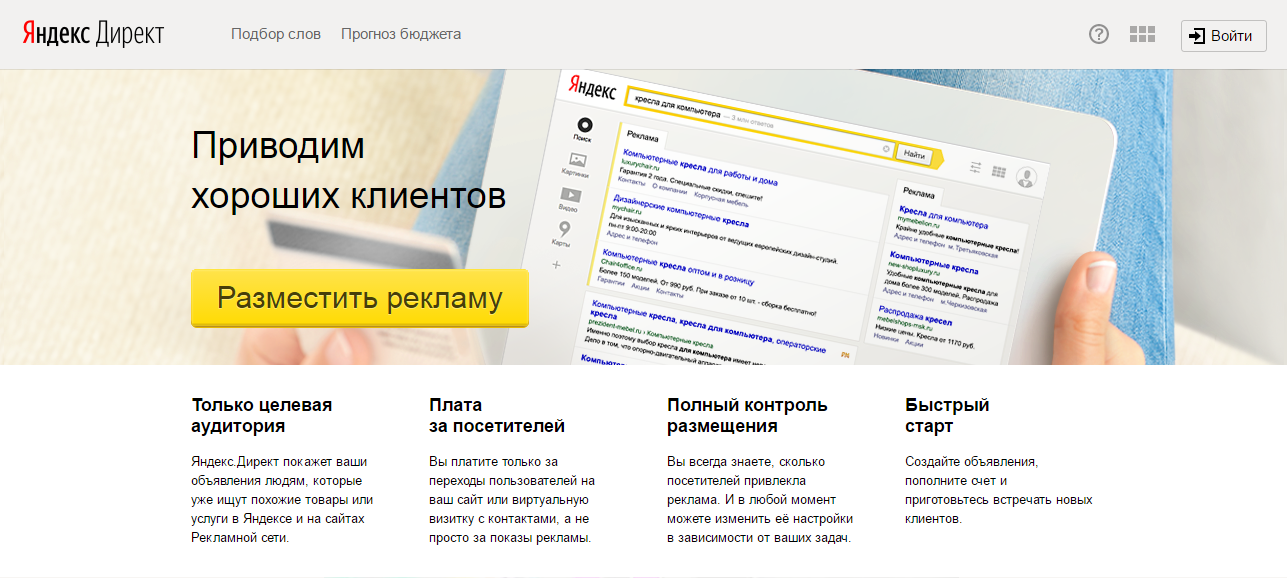
Вы можете связаться с нами с 10:00 до 19:00 (UTC+3) по телефону:
Москва : +7(495)780-65-20
Звонок по России бесплатный : 8( 800)234-24-80, доб. 9
Внимание.
Для доступа к кампаниям специалисту по работе с клиентами потребуется ваш PIN-код.
Кампании с фиксированной ценой за тысячу показов — Яндекс Директ. Справка
В Яндекс Директ можно создавать и управлять рекламными кампаниями с фиксированной ценой за тысячу показов. Вы можете разместить баннер в новой вкладке Яндекс.Браузера или премиум-баннер в результатах поиска. Вы также можете создавать видеорекламу, аудиорекламу и баннеры на медиасервисах Яндекса, Авто.ру, Яндекс Недвижимость и Яндекс Карты.
- Баннер в новой вкладке Яндекс.Браузера
- Премиум баннер в результатах поиска β
- Премиум билборд β
- Видео
- Аудиореклама
- 0 Баннеры на сервисах Яндекса 0002 Ваша широкая аудитория Яндекс.
 Браузера увидит баннер. Это поможет вам поддерживать имидж и узнаваемость вашего бренда, а также формировать и стимулировать пользовательский спрос.
Браузера увидит баннер. Это поможет вам поддерживать имидж и узнаваемость вашего бренда, а также формировать и стимулировать пользовательский спрос.Технические требования
Требования к оформлению баннера
Показное размещение в сервисах Яндекса: Яндекс Видео, Яндекс Картинки, Яндекс Музыка, Кинопоиск, Яндекс ТВ Программа, Auto.ru, Edadeal и др. Рекламный щит размещается в шапке страницы сервиса и занимает всю ширину экрана.
Технические требования
Требования к дизайну
С помощью видеорекламы в Яндекс Директ можно охватить многомиллионную аудиторию в Видеосети Яндекса, включая людей, которые никогда не смотрят телевизор. Видеообъявления могут помочь вам улучшить восприятие и узнаваемость вашего бренда, вызвать интерес к вашему бренду, расширить охват и увеличить продажи. Множество вариантов и форматов размещения помогут решить самые разные задачи.
Размещение видеорекламы на сайтах и в мобильных приложениях Медиасети Яндекса, а также сайтах и мобильных приложениях партнеров Рекламной сети Яндекса в различных форматах: мультиролл, InStream, InPage, Interstitial video.
 Подробнее о вариантах размещения.
Подробнее о вариантах размещения.Мультиролики проигрываются до или после ролика в плеере на КиноПоиске, крупнейшем русскоязычном портале о кино и сериалах. Реклама может длиться 15 или 30 секунд и размещаться на сайтах присутствия Кинопоиска (Кинопоиск, Яндекс Афиша, Яндекс ТВ Программа, Яндекс Видео и другие сервисы Яндекса). Подробнее о вариантах размещения.
Технические требования
Аудиоклипы проигрываются между музыкальными дорожками на Яндекс Радио и Яндекс Музыка в десктопной и мобильной версиях для пользователей без подписки, а также на партнерских сайтах Яндекса.
Загрузить аудиофайл в формате MP3, WAV или M4A продолжительностью от 5 до 30 секунд.
Размещение баннеров на Яндекс Афише входит в рекламный пакет Медиауслуг. Баннеры на этих рекламных площадках охватывают широкую аудиторию с широким кругом интересов.
Технические требования
Требования к баннерам в Медиа-сервисах
Размещение баннеров на КиноПоиске входит в рекламный пакет Медиа-сервисов.
 Баннеры на этих рекламных площадках охватывают широкую аудиторию с широким кругом интересов.
Баннеры на этих рекламных площадках охватывают широкую аудиторию с широким кругом интересов.Кроме того, доступно брендирование страницы: это формат рекламы для повышения узнаваемости бренда для охвата аудитории любителей кино, где вы платите за пакет показов.
Технические требования
Требования к баннерам в службах мультимедиа
Размещение баннеров на Яндекс.Музыке входит в рекламный пакет Медиасервисов. Баннеры на этих рекламных площадках охватывают широкую аудиторию с широким кругом интересов.
Технические требования
Требования к баннерам в Медиа-сервисах
Размещение баннеров в программе Яндекс ТВ входит в рекламный пакет Медиа-сервисов. Баннеры на этих рекламных площадках охватывают широкую аудиторию с широким кругом интересов.
Технические требования
Требования к баннерам в службах мультимедиа
Auto.ru — один из ведущих порталов по размещению автомобильных объявлений в рунете.
Тысячи автомобилистов ежедневно посещают этот сайт, чтобы купить или продать автомобиль, найти шины и диски, получить информацию о тест-драйвах и узнать последние новости рынка.

Технические требования
Требования к рекламным материалам на Auto.ru
Яндекс Недвижимость — агрегатор объявлений о покупке, продаже и аренде жилой и коммерческой недвижимости. Сервис публикует объявления из надежных источников: крупных и авторитетных сайтов по недвижимости, профессиональных баз данных и проверенных объявлений от частных лиц.
Технические требования
Требования к баннерам на Яндекс Недвижимости
Яндекс Карты — сервис, помогающий пользователям ориентироваться в своем городе. Ежемесячно решает повседневные вопросы миллионов пользователей. Основная аудитория Яндекс Карт — мужчины и женщины разного возраста и интересов, которые часто перемещаются по городу: по делам, в кино, театры и рестораны, встречаются с родными и друзьями.
Технические требования
Требования к баннерам на Яндекс Картах
Узнайте больше о функциях и форматах размещения.
Внимание. Наш отдел обслуживания клиентов может помочь вам только с кампаниями, созданными под тем же именем пользователя, которое вы используете для связи с нами.


 Важно написать, что вы продаете и кому подойдет ваш товар или услуга – это поможет автотаргетингу подобрать для вас самую релевантную аудиторию. Наши рекомендации по заголовкам и текстам.
Важно написать, что вы продаете и кому подойдет ваш товар или услуга – это поможет автотаргетингу подобрать для вас самую релевантную аудиторию. Наши рекомендации по заголовкам и текстам.
 Если этого не произошло, добавьте их вручную в поле Счётчики Яндекс Метрики.
Если этого не произошло, добавьте их вручную в поле Счётчики Яндекс Метрики.
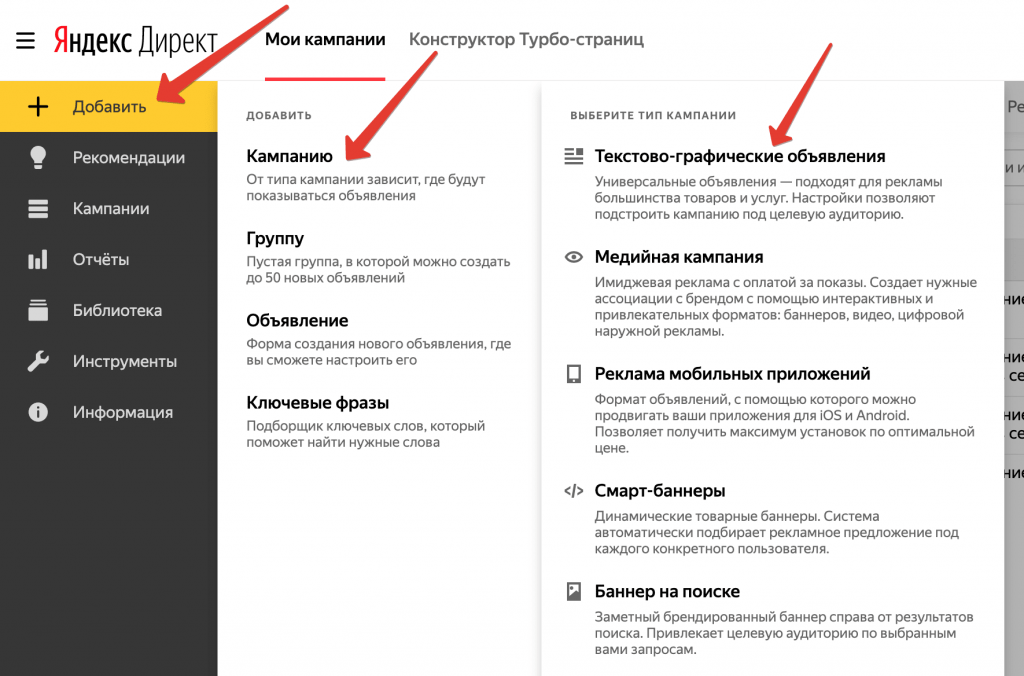 Если один или несколько элементов не пройдут модерацию, кампания запустится без них. Статус модерации и комментарии к нему появятся на странице кампании. Вы можете удалить элементы, которые не прошли модерацию, или отредактировать их. Отредактированные элементы отправятся на модерацию повторно и будут включены в кампанию, если успешно пройдут проверку.
Если один или несколько элементов не пройдут модерацию, кампания запустится без них. Статус модерации и комментарии к нему появятся на странице кампании. Вы можете удалить элементы, которые не прошли модерацию, или отредактировать их. Отредактированные элементы отправятся на модерацию повторно и будут включены в кампанию, если успешно пройдут проверку.
 Важно не просто привести посетителей на сайт, а понять, становятся ли они реальными клиентами. Чтобы анализировать эффективность рекламы, задайте цели — действия посетителей, в которых вы заинтересованы, например: положить товар в корзину, сделать заказ, оформить онлайн-заявку.
Важно не просто привести посетителей на сайт, а понять, становятся ли они реальными клиентами. Чтобы анализировать эффективность рекламы, задайте цели — действия посетителей, в которых вы заинтересованы, например: положить товар в корзину, сделать заказ, оформить онлайн-заявку.
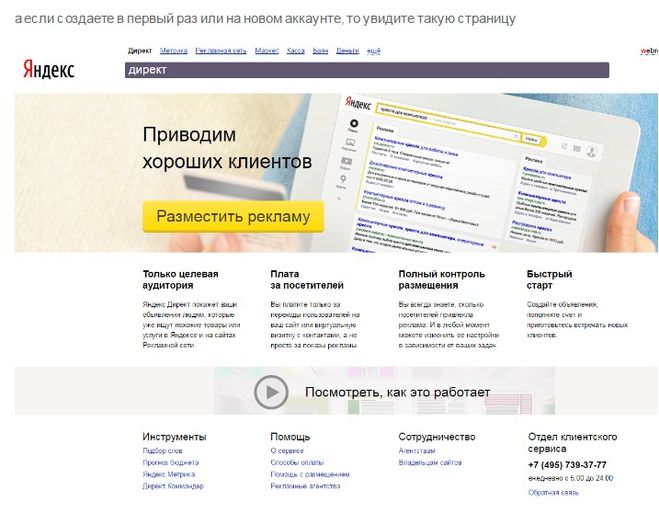
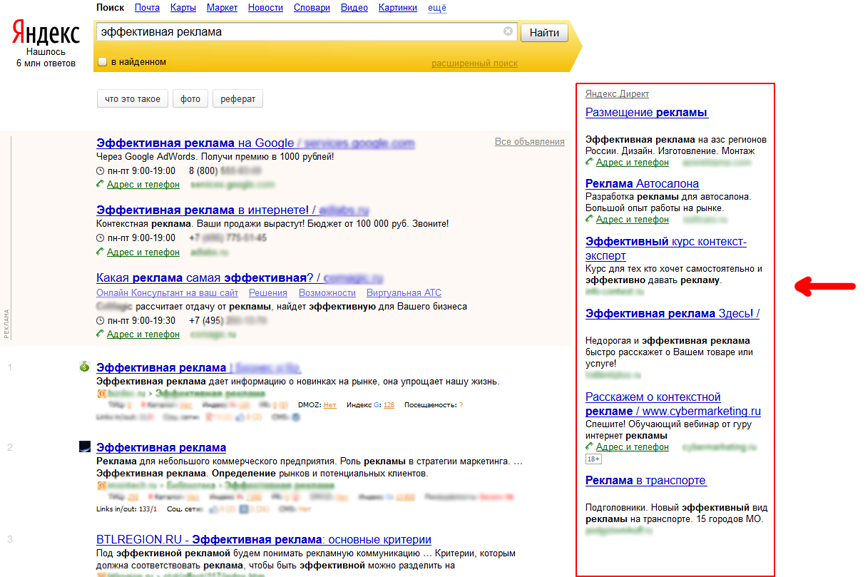
 Вы можете создать кампанию с этой стратегией только при запуске Search Liftβ.
Вы можете создать кампанию с этой стратегией только при запуске Search Liftβ. Вы не можете изменить тип объявления после сохранения группы объявлений.
Вы не можете изменить тип объявления после сохранения группы объявлений.
 Адаптивный креатив можно заменить другим адаптивным креативом.
Адаптивный креатив можно заменить другим адаптивным креативом. «}}»> пользователей, увидевших вашу рекламу. Вы можете использовать эти данные при настройке ретаргетинга.
«}}»> пользователей, увидевших вашу рекламу. Вы можете использовать эти данные при настройке ретаргетинга.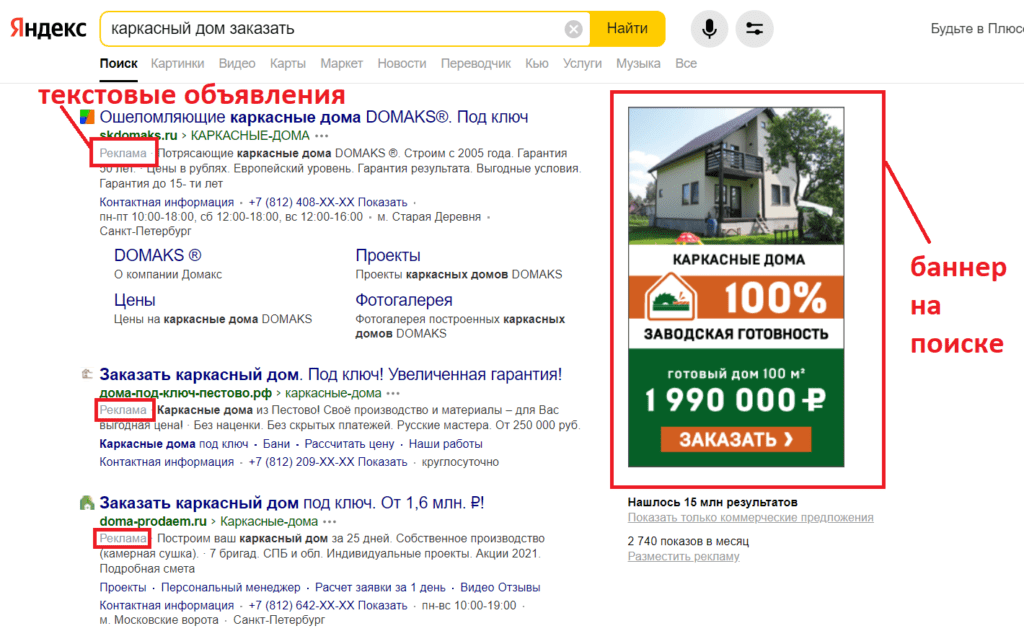
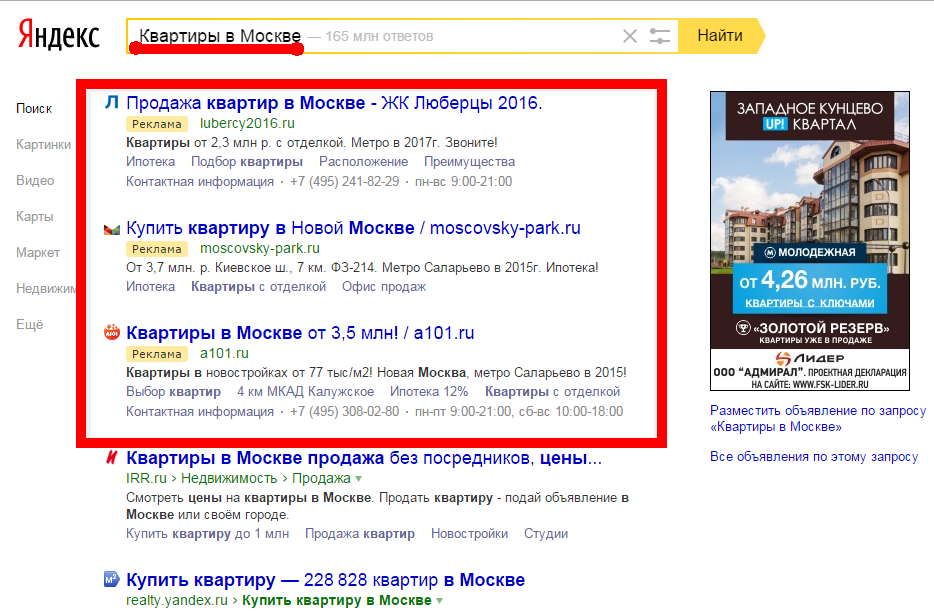 Это обеспечит эффективное расходование бюджета в течение периода.
Это обеспечит эффективное расходование бюджета в течение периода.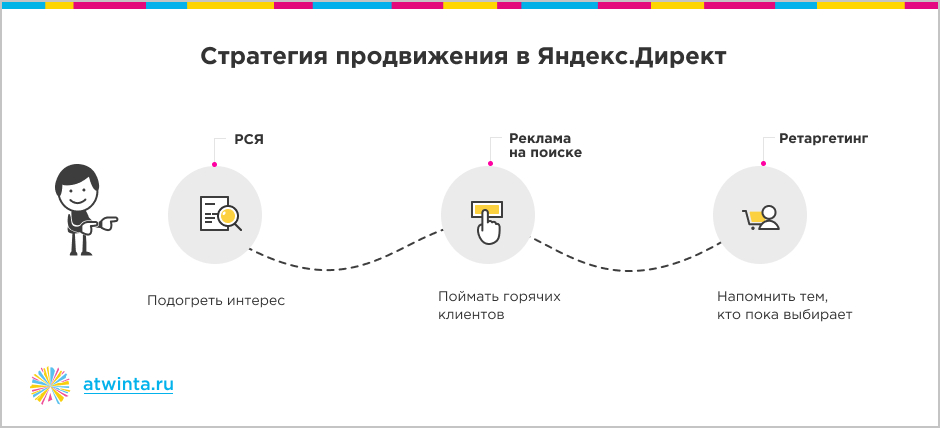 Учитываются настройки профиля пользователя, настройки загруженного баннера, регионы показа, заданные для группы объявлений, и корректировки рекламных ресурсов.
Учитываются настройки профиля пользователя, настройки загруженного баннера, регионы показа, заданные для группы объявлений, и корректировки рекламных ресурсов.
 Браузера увидит баннер. Это поможет вам поддерживать имидж и узнаваемость вашего бренда, а также формировать и стимулировать пользовательский спрос.
Браузера увидит баннер. Это поможет вам поддерживать имидж и узнаваемость вашего бренда, а также формировать и стимулировать пользовательский спрос.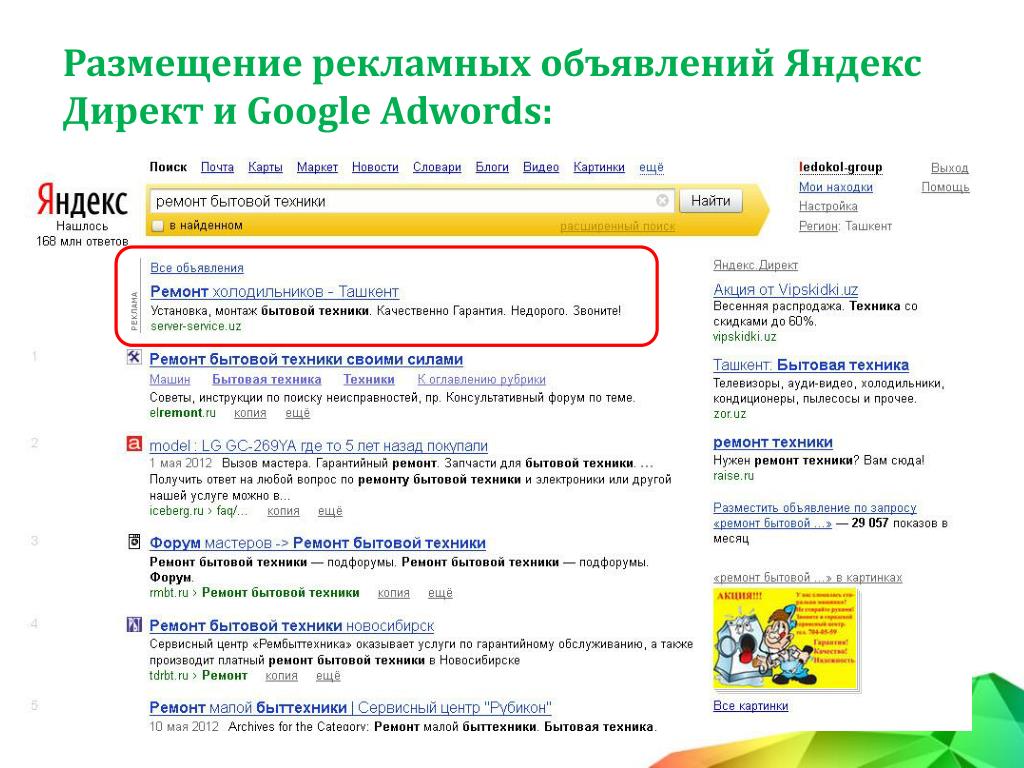 Подробнее о вариантах размещения.
Подробнее о вариантах размещения.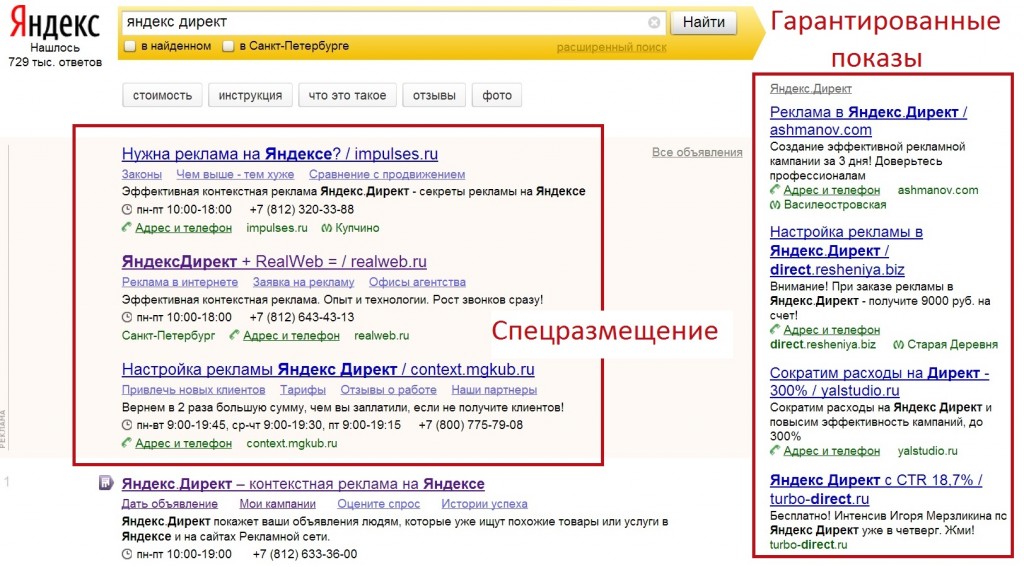 Баннеры на этих рекламных площадках охватывают широкую аудиторию с широким кругом интересов.
Баннеры на этих рекламных площадках охватывают широкую аудиторию с широким кругом интересов.